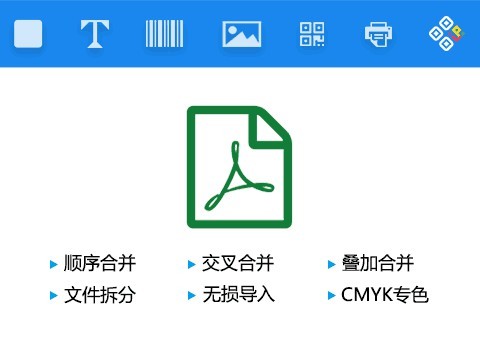在平时印刷及很多设计软件生成的PDF文档中,颜色多为RGB模式,但是在大多打印机中,颜色是CMYK模式,打印出会有一定误差,这对于要求比较高的防伪标签是不允许的。那么这种情况我们可以通过中琅领跑条码软件的叠加合并功能就可以将数据库的可变数据和防伪底纹快速合并且可输出专业的CMYK颜色模式。
中琅领跑条码软件中的PDF叠加合并功能一种既易操作又实用性强大的功能,可实现批量可变数据加防伪底纹效果。本文我们就中琅领跑条码软件对此功能进行详细的讲解:
1、引入防伪底纹,为标签条码数据内容提供位置参考。
打开领跑条码软件,在左边工具栏中点击“ ”在画布中添加矢量图片对象,导入PDF防伪底纹,防伪底纹一般在设计时是和标签纸一样大小的尺寸,此处我们的文档设置纸张尺寸也是需要和标签纸保持一致。
”在画布中添加矢量图片对象,导入PDF防伪底纹,防伪底纹一般在设计时是和标签纸一样大小的尺寸,此处我们的文档设置纸张尺寸也是需要和标签纸保持一致。

2、导入数据库内容,并将底纹设置不可见
在相应位置通过数据库导入方式引入防伪和二维码数据。然后可选中背景—点击右上方工具中“不可见”图标,然后确定。即可出现以下效果。【添加数据后下图右侧处理方法中格式化的效果,可通过点击处理方法下方“+”—“格式化”—调整样式(数字3个1组,可设为3个?一组,如果是4个数字1组,则可修改为4个?1组)来实现。】


3、将标签可变数据保存为颜色模式为CMYK的PDF格式
在上一步结束后,我们可以点击右上角“文件”选择“打印”弹出的打印设置中选择打印到PDF文档,且颜色输出为专业的CMYK颜色模式。然后点击浏览选择相应位置并命名保存,数据量需要选择全部(关系到数据库内容是否可以全部打印出来),然后点击“打印”即可保存成PDF文档。

4、将标签可变数据和防伪底纹两个PDF文档通过中琅领跑条码软件的PDF叠加合并功能合并为一个PDF文档。
首先,点击工具栏右上角的PDF图标,弹出PDF工具,点击“+”将防伪码二维码数据PDF文档引入软件,然后再点击“+”将防伪底纹PDF文档引入到软件中,(由于是防伪码二维码数据PDF文档放在底纹上,所以需将防伪码二维码数据PDF文档放在首行,底纹PDF文档放在下方)。右方勾选“页数化”,点击“浏览”选择保存路径——“执行”即可叠加导出至一个PDF文档。

在第四步执行后,我们可以在前期保存路径中找到所合并的PDF文件,可发现,底纹和可变数据已合并在同一个PDF文档中。并且正是合适的位置。

我们通过中琅领跑条码软件将两个PDF文档叠加合并且颜色模式为cmyk的PDF文档后,可以用此文件在各种打印机上进行无色差高精度的防伪标签的可变数据批量打印。中琅领跑条码标签打印软件的PDF快速叠加合并及输出CMYK颜色模式的功能,极大的方便了我们前期文件处理及消除了打印时的颜色误差问题,能够快速的整理合并和打印出专业CMYK专色的防伪底纹标签。